7 eenvoudige manieren om het zwarte scherm van Hulu te repareren

Een zwart scherm op Hulu wanneer u de app start, kan een teken zijn van een netwerkprobleem of in-app-storingen. Voor de meeste gebruikers kan een eenvoudige herstart van uw apparaat of uit- en weer inloggen een snelle oplossing zijn, maar als dat niet lukt, kan het probleem verder gevorderd zijn.
Als je een show probeert op te nemen en Hulu detecteert deze actie, kan het scherm zwart worden. Dit is een beschermingsmaatregel voor auteursrechtelijk beschermde content. Als je echter niets verkeerd doet, kan het een serverstoring, opgebouwde cache of verouderde software zijn.
Hoe los ik het zwarte scherm op Hulu op?
1. Cache wissen
1.1 Android-appcache
- Tik op ‘Instellingen’ op uw telefoon.
- Tik vervolgens op Apps .
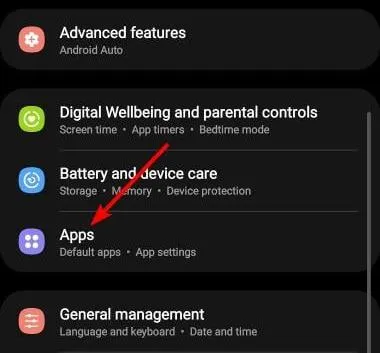
- Zoek de Hulu-app en tik erop.
- Scroll naar beneden en selecteer Opslag .
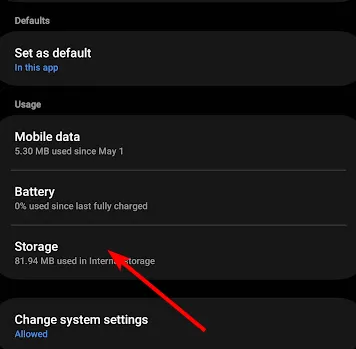
- Tik op Gegevens wissen en Cache wissen en probeer het opnieuw.
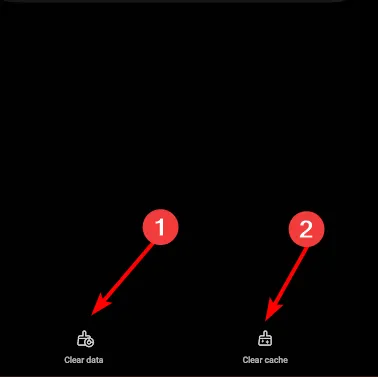
1.2 Android TV-cache
- Zoek op uw tv naar Instellingen .
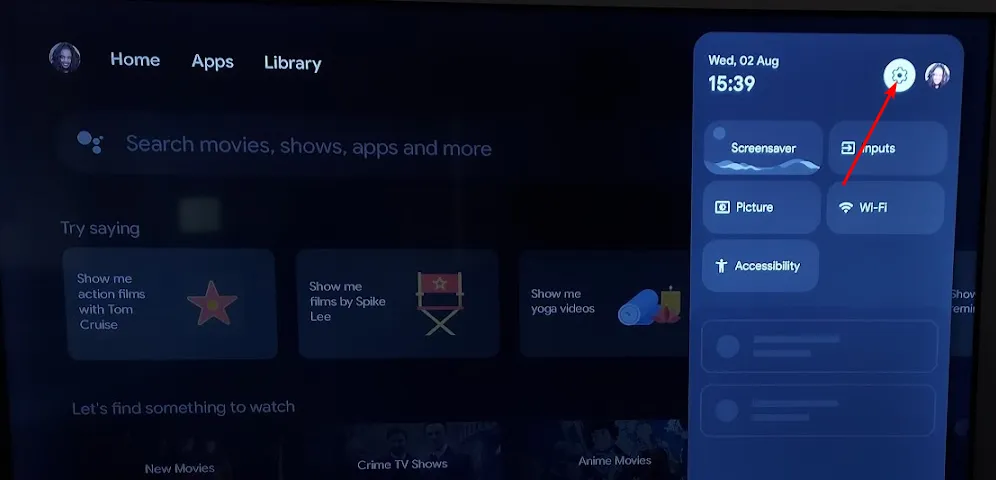
- Ga naar Apps en selecteer Hulu .
- Scroll naar beneden en klik op Gegevens wissen en Cache wissen .
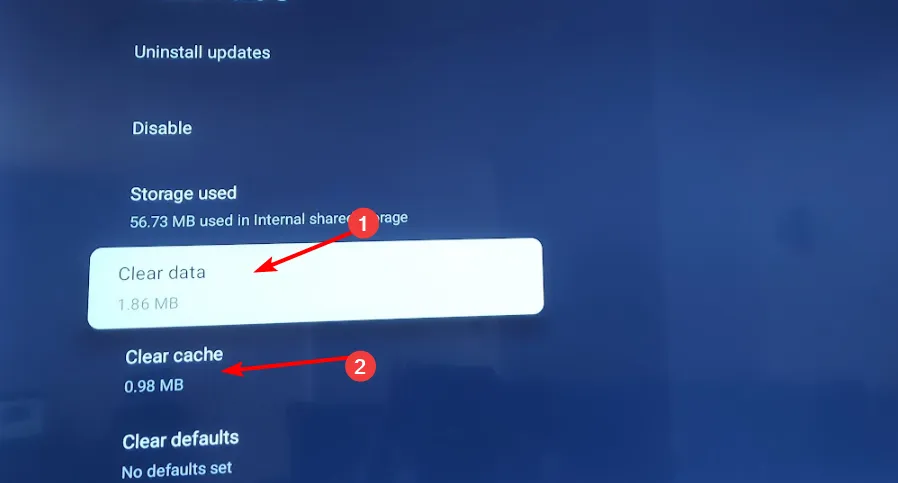
1.3 Browsercache
- Open Opera GX en klik op het Opera-pictogram in de linkerbovenhoek om Instellingen te openen.
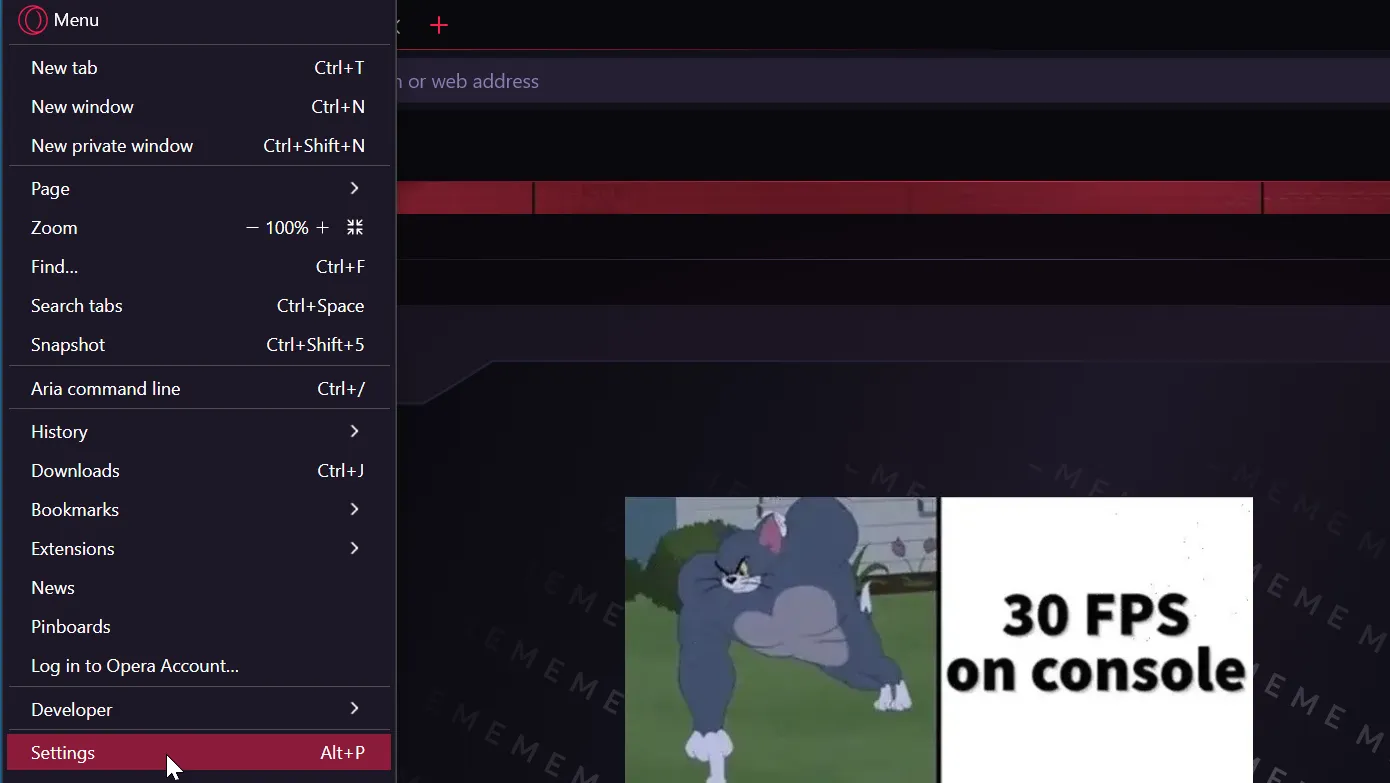
- Selecteer Privacy en beveiliging.
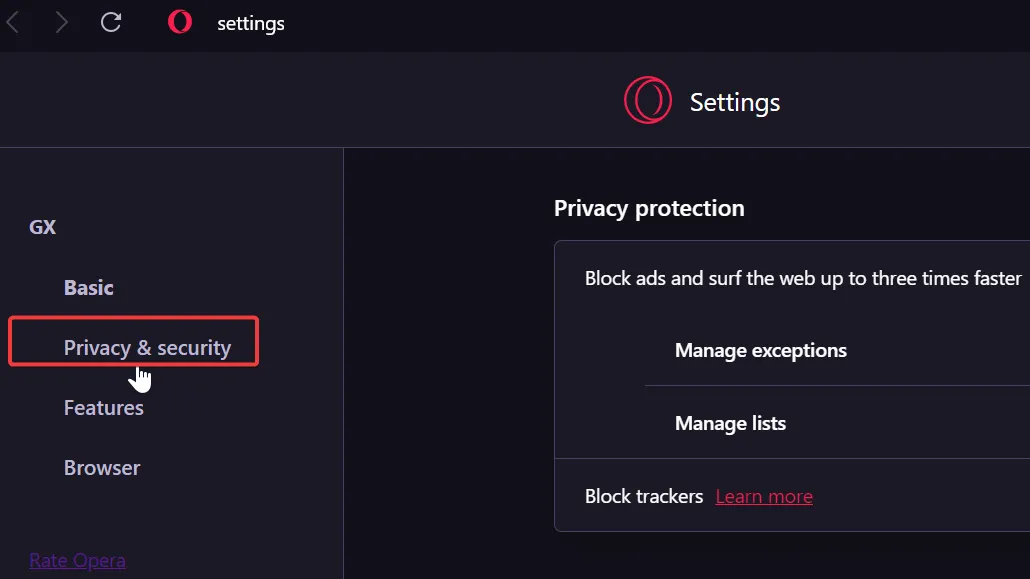
- Scroll naar beneden om browsegegevens te wissen.
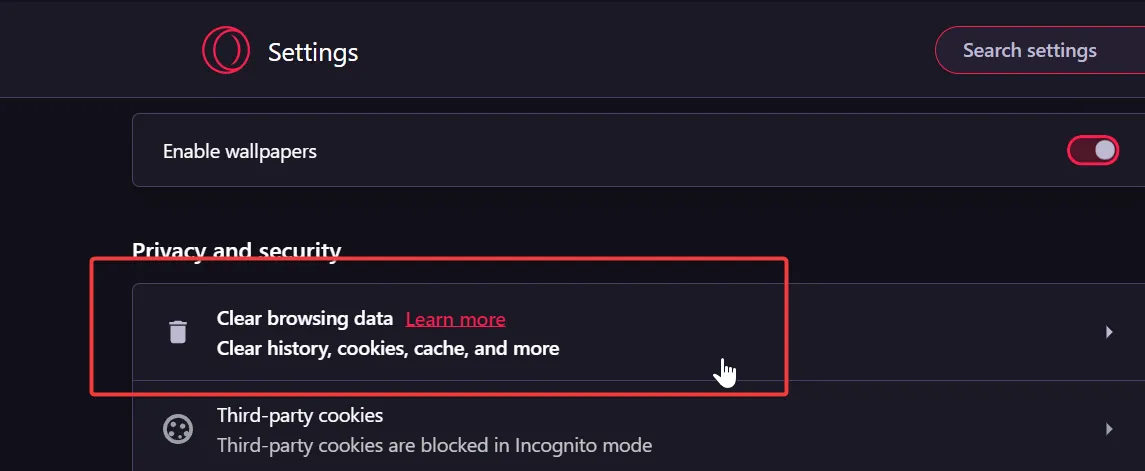
- Selecteer het type gegevens dat u wilt wissen en het tijdsbestek. Klik vervolgens op Gegevens wissen.
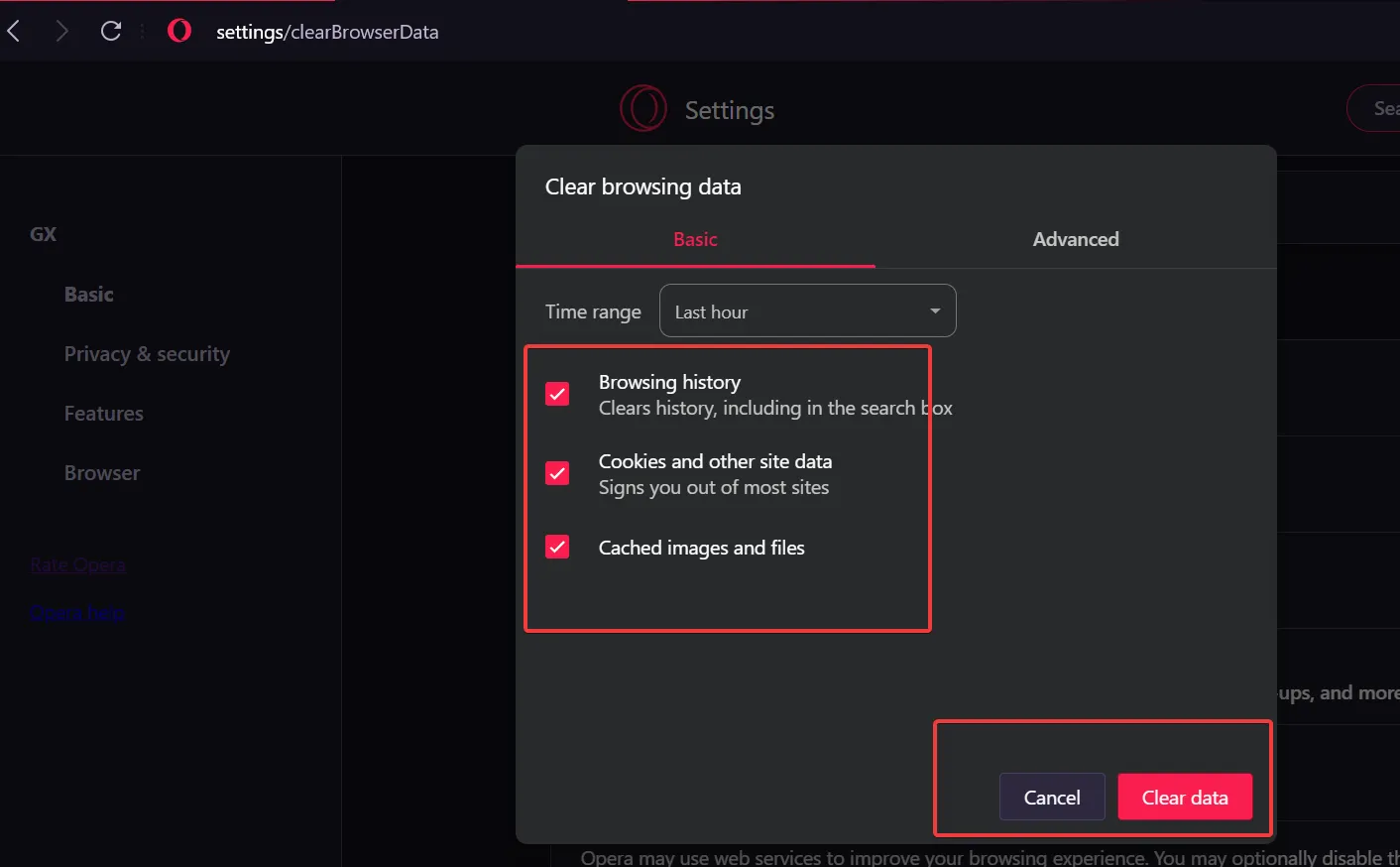
2. Werk de firmware van uw tv bij
- Voor deze oplossing gebruiken we het TCL-model.
- Zoek op uw tv naar Instellingen .
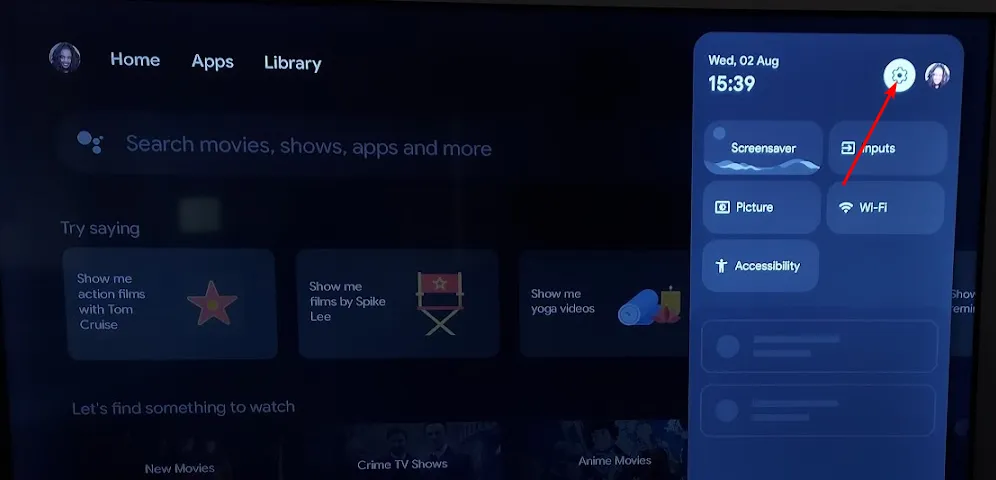
- Ga naar Systeem.
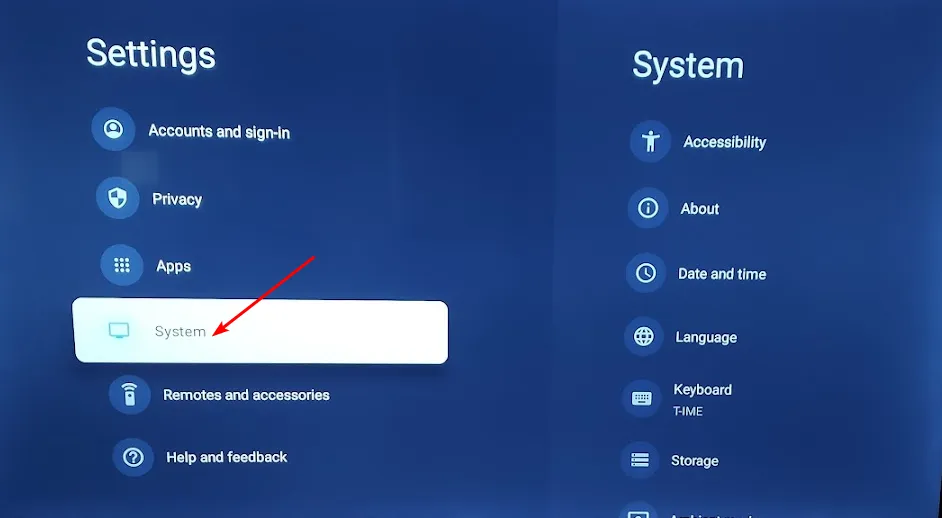
- Klik op Info en selecteer Software-update.
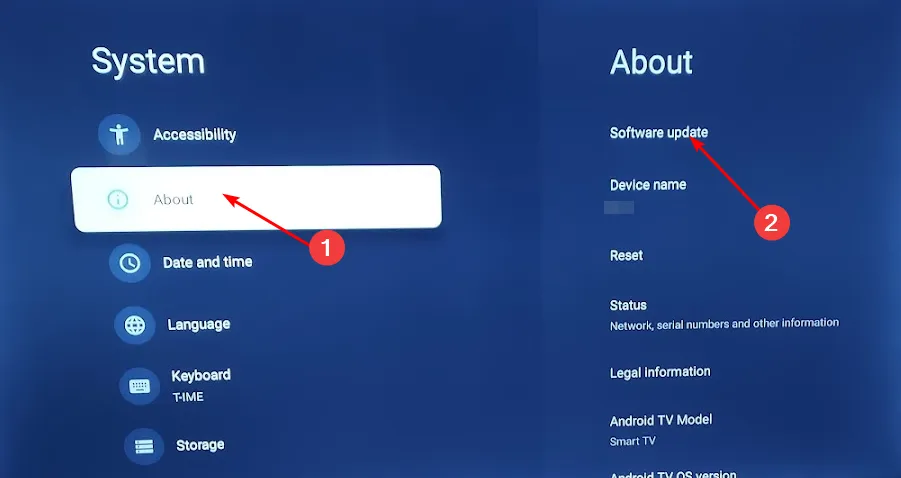
- Selecteer Netwerkupdate en klik op Systeemupdate.
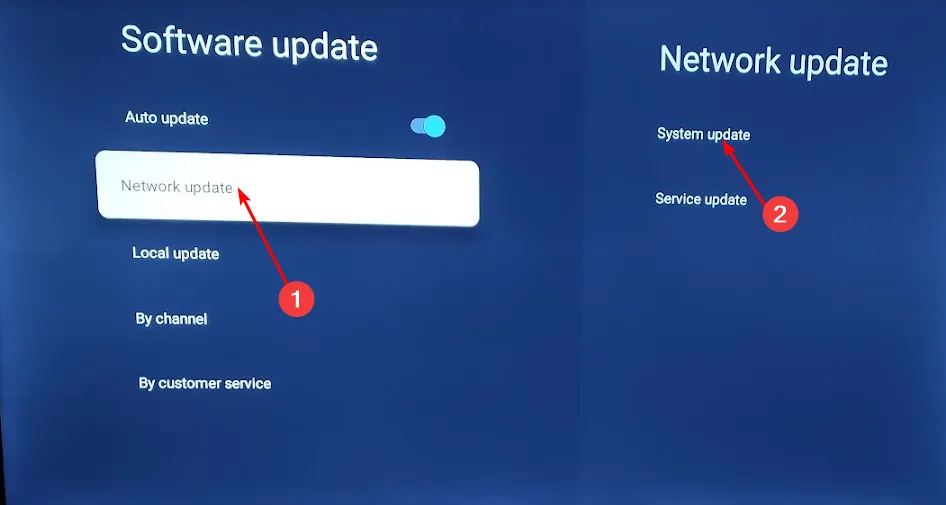
- Klik nu op Check Update . Uw systeem zal scannen naar beschikbare updates.
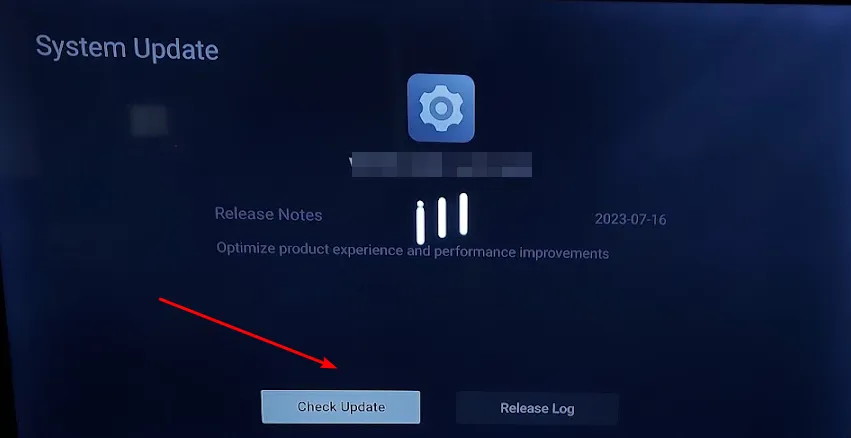
- U begint met het downloaden van updates of u krijgt een bericht dat uw tv al up-to-date is.
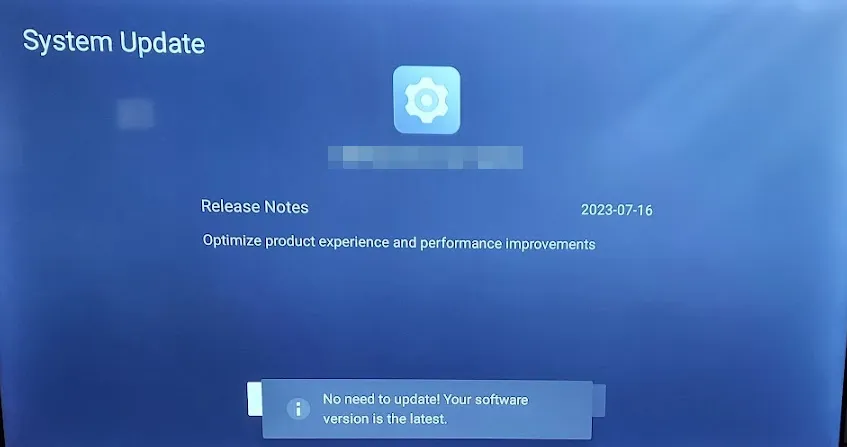
3. Hardwareversnelling inschakelen
3.1 PC-app
- Druk op de Windows toets en selecteer Instellingen.
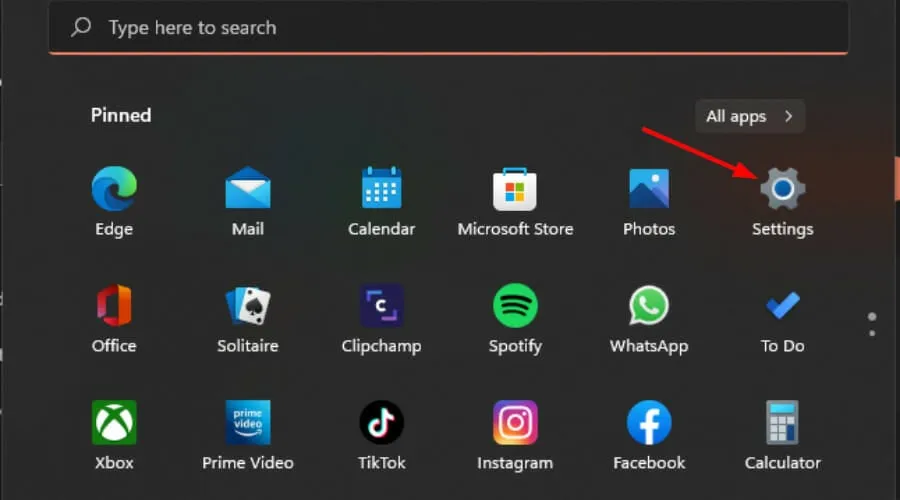
- Klik op Systeem in het linkerdeelvenster en vervolgens op Beeldscherm in het rechterdeelvenster.
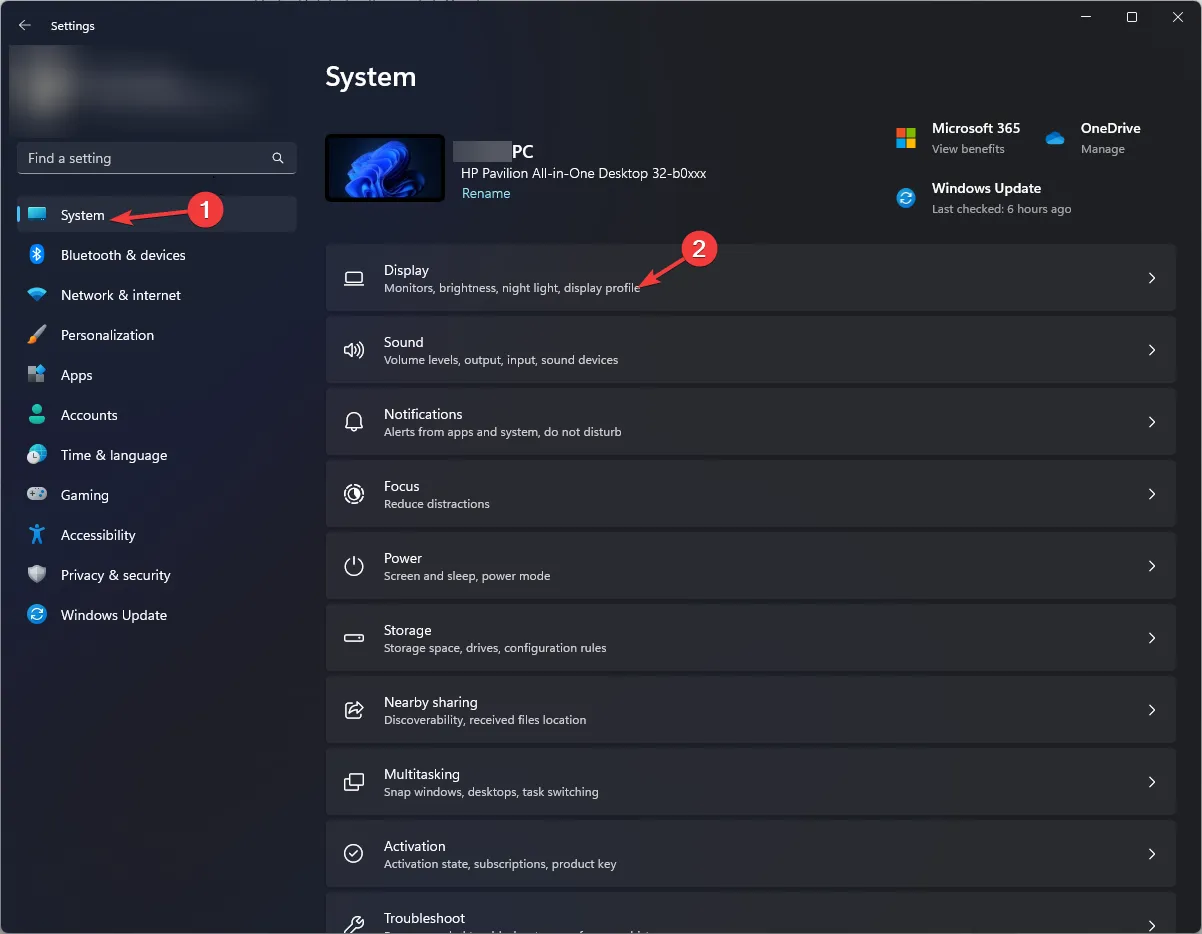
- Scroll naar beneden en selecteer Grafisch .
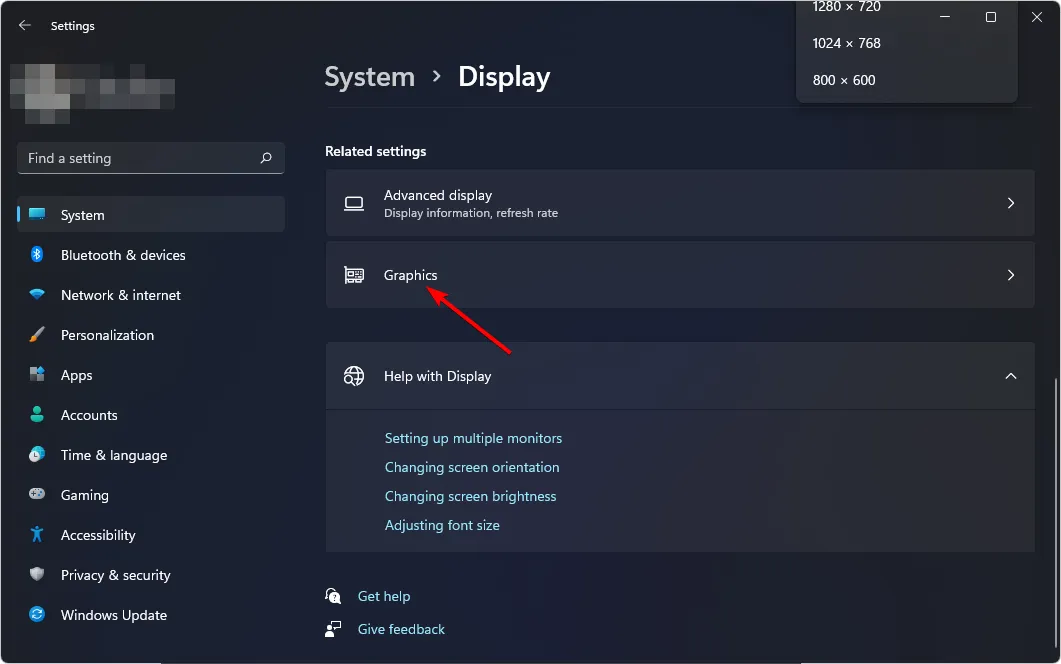
- Selecteer de optie Standaard grafische instellingen wijzigen.
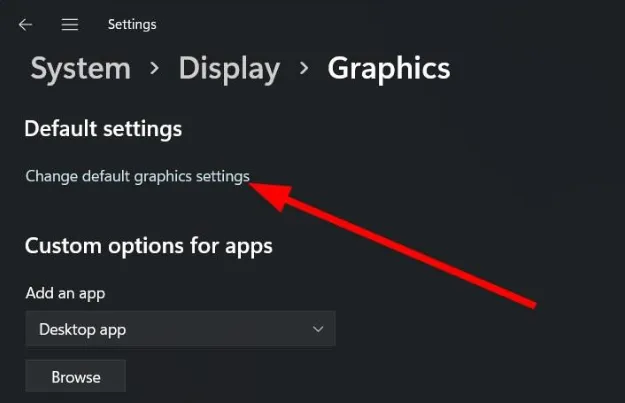
- Schakel nu de optie Hardwareversnelde GPU-planning in .
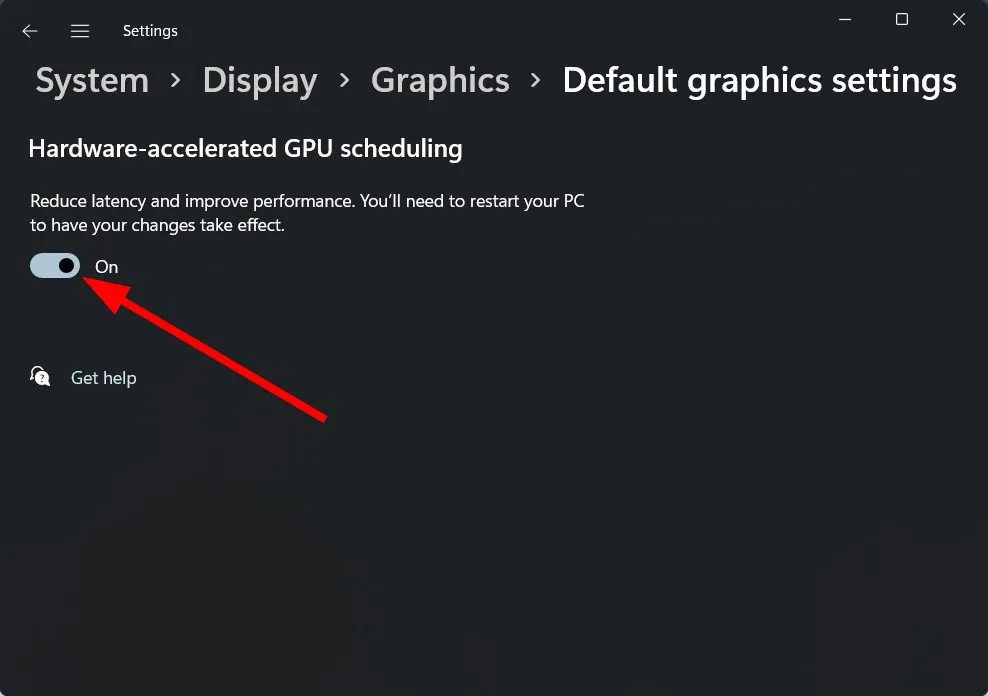
3.2 Browser
- Start Opera GX, klik op het Opera- pictogram in de linkerbovenhoek en kies Instellingen in het menu.
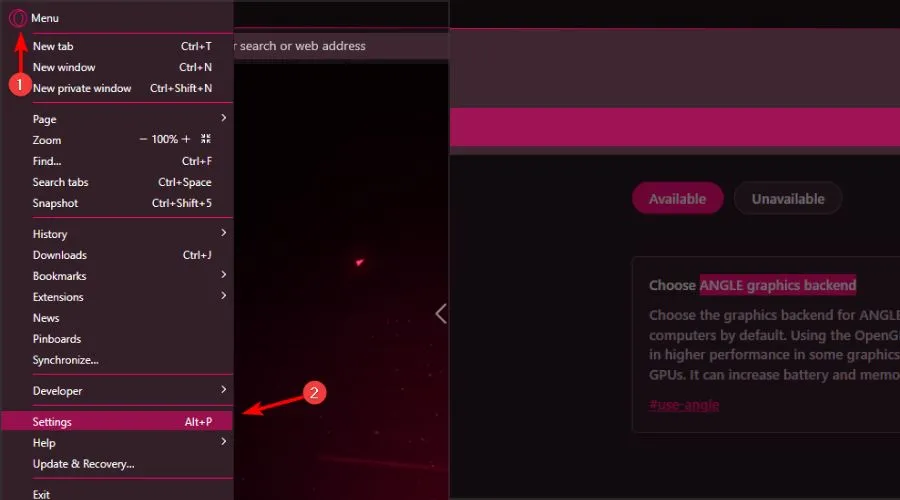
- Scroll naar het einde van de pagina en klik op Geavanceerd .
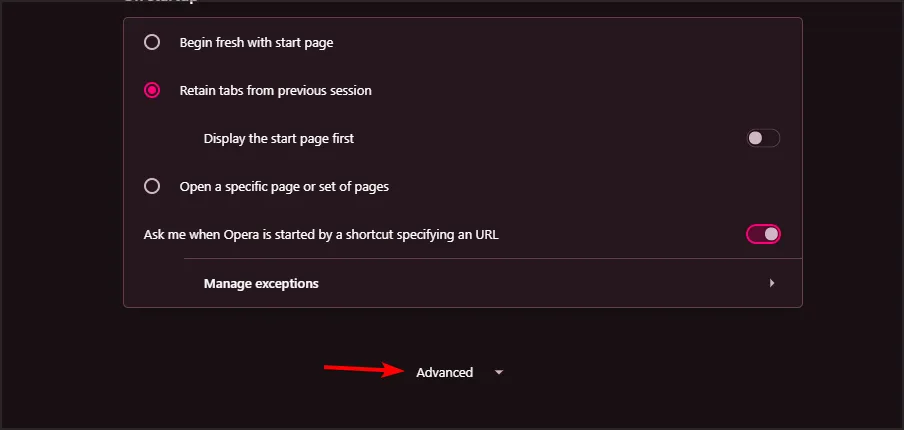
- Ga naar het gedeelte Systeem en schakel Hardwareversnelling gebruiken indien beschikbaar uit .
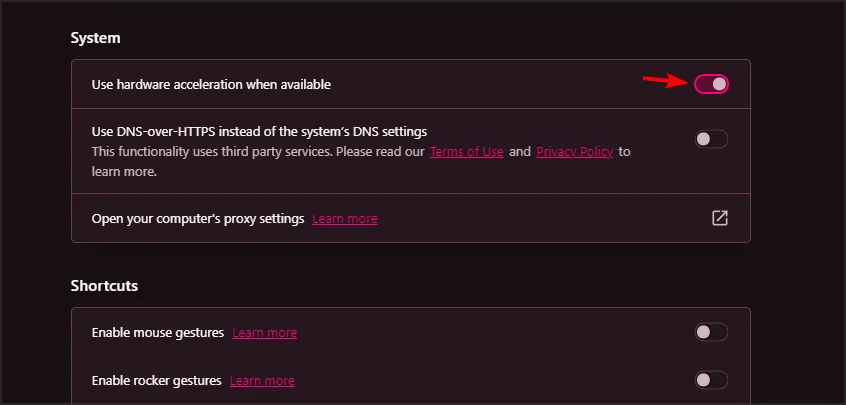
- Start uw browser opnieuw op en controleer of het probleem met het zwarte scherm op Hulu zich nog steeds voordoet.
Als u oudere of goedkopere hardware hebt, kan de videoverwerkingsbelasting alleen op uw CPU terechtkomen en uw systeembronnen belasten. Door hardwareversnelling in te schakelen, verschuift deze belasting naar uw GPU en zorgt u voor vloeiendere videoweergave, aangezien de belangrijkste rol van de GPU is om video’s te renderen.
4. Reset uw geluidsinstellingen
4.1 TV-app
- Zorg ervoor dat het geluid van uw tv niet gedempt is.
- Selecteer Instellingen en ga naar Beeldscherm en geluiden .
- Selecteer vervolgens Audio in het tv- menu en zorg ervoor dat Dolby Digital Plus op UIT staat .
4.2 Windows-app
- Klik op Start en typ geluid om het venster Geluid te openen . (U kunt ook met de rechtermuisknop op het geluidspictogram in het systeemvak klikken en Geluiden selecteren .)
- Ga naar het tabblad Geavanceerd en klik op de knop Standaardinstellingen herstellen .
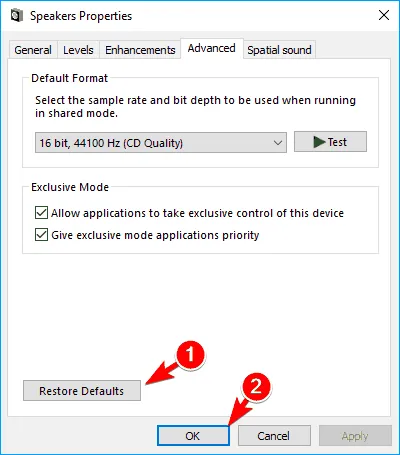
- Klik nu op OK om de wijzigingen op te slaan.
- Ga terug naar het tabblad Verbeteringen
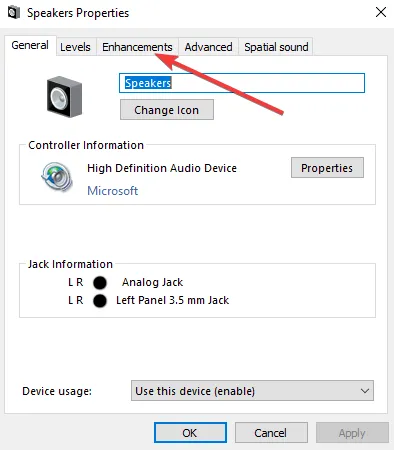
- Schakel het selectievakje Alle geluidseffecten uitschakelen uit (of een andere vergelijkbare optie die u daar ziet).
- Start uw computer opnieuw op en kijk of deze nu beter werkt.
Sommige geluidsinstellingen kunnen conflicteren met videodecodering, waardoor het zwarte scherm op Hulu ontstaat. Oudere hardware is mogelijk niet compatibel met geavanceerde geluidsinstellingen zoals Dolby, dus probeer terug te keren naar de standaardinstellingen en kijk of dit het probleem oplost.
5. Reset de Hulu-app
- Klik op het pictogram Startmenu op de taakbalk en klik op Instellingen .
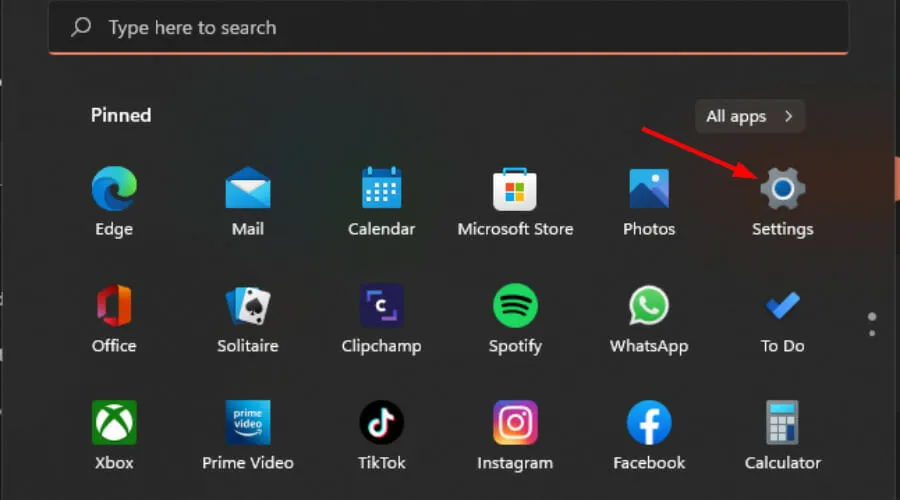
- Klik op Apps in het linkerdeelvenster en selecteer vervolgens Apps en onderdelen in het rechterdeelvenster.
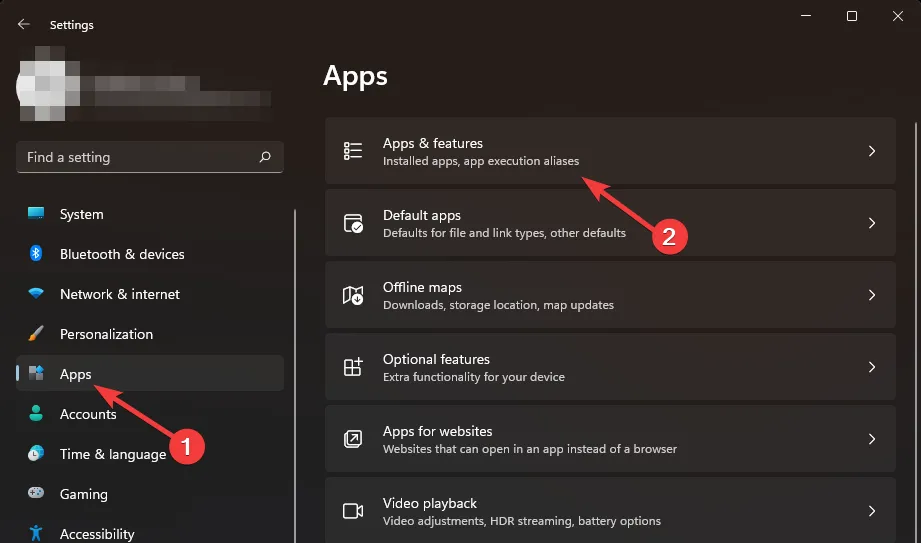
- Ga naar de Hulu-app, klik op de drie puntjes en selecteer Geavanceerde opties .
- Scroll naar beneden en selecteer Reset.
- Volg de instructies op het scherm en probeer het opnieuw.
6. Installeer de Hulu-app opnieuw
- Klik op het pictogram Startmenu op de taakbalk en klik op Instellingen .
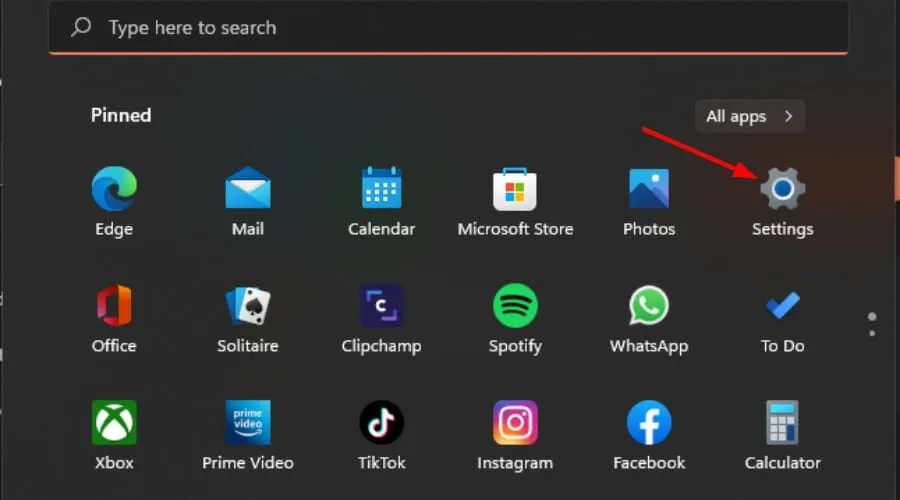
- Klik op Apps in het linkerdeelvenster en selecteer vervolgens Apps en onderdelen in het rechterdeelvenster.
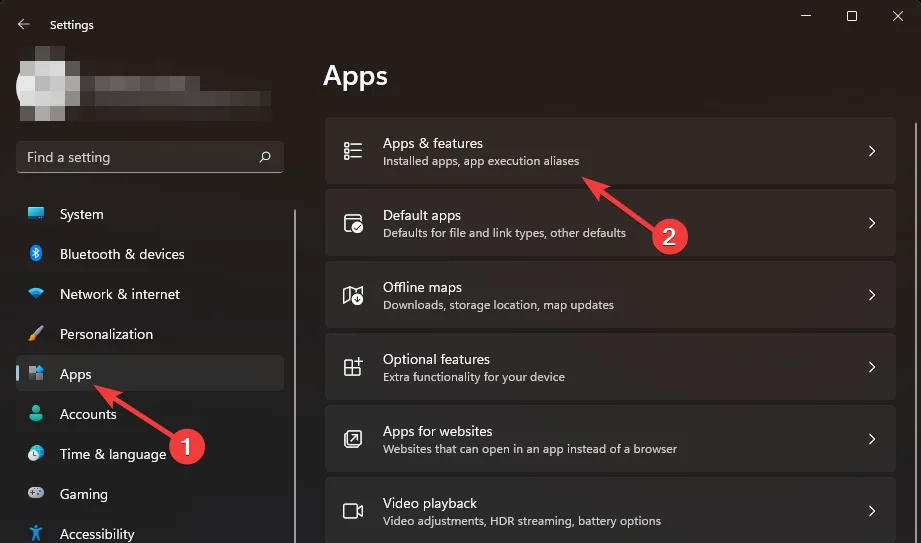
- Ga naar de Hulu-app, klik op de drie puntjes en selecteer Verwijderen .
- Open de Microsoft Store, zoek naar de Hulu- app en klik op Installeren.
- Volg de instructies op het scherm en probeer het opnieuw.
7. Zet uw tv terug naar de fabrieksinstellingen
- Druk op de Homeknop op uw afstandsbediening.
- Ga nu naar Instellingen .
- Selecteer onder Opslag en resetten de optie Fabrieksinstellingen herstellen .
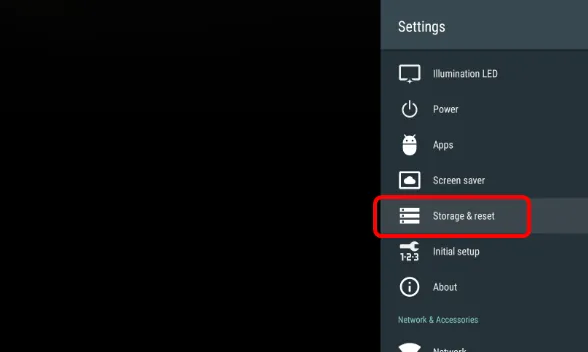
- Kies Alles wissen en bevestig door Ja te selecteren .
En als u probeert uit te loggen, maar Hulu u steeds uit de site gooit als u opnieuw probeert in te loggen, hebben we ook hiervoor een oplossing.
Als u er met al deze stappen niet uitkomt, kan de ondersteuningspagina van Hulu handig zijn. Deze kan u helpen het probleem te begrijpen en u aanvullende ondersteuning bieden.
Helaas komen deze problemen vrij vaak voor en kan het voorkomen dat u weer een zwart scherm op HBO te zien krijgt. We hebben echter al oplossingen voor dit probleem beschreven.
Als u een andere oplossing kent die voor u werkte en die wij hier niet hebben genoemd, kunt u deze gerust met ons delen in het onderstaande commentaarveld.



Geef een reactie